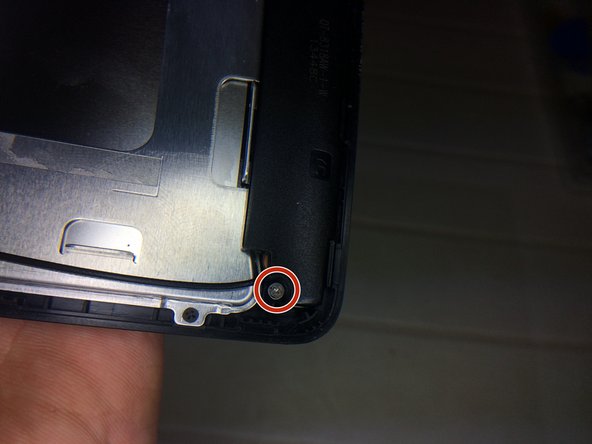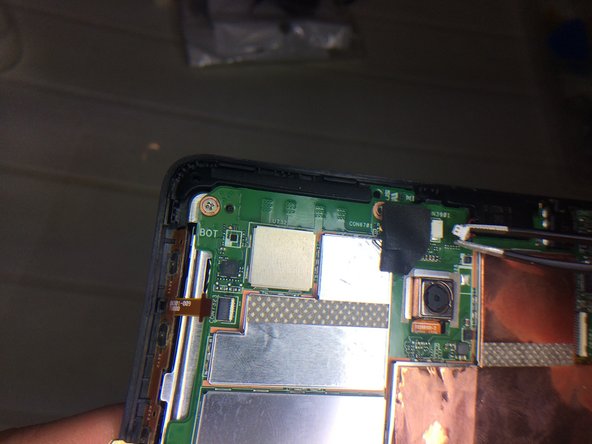O que você precisa
-
-
Make sure your device is turned off. Then with a plastic opening tool, carefully remove the back panel by carefully working your way around the perimeter.
-
-
-
Remove adesive strips.
-
Disconnect the battery connectors by carefully pulling down on them using a spudger or plastic opening tool.
-
-
-
Disconnect Touch Connectors using a spudger or plastic opener tool.
-
Disconnect the ZIF connectors holding the battery.
-
-
-
Using a plastic opening tool carefully pry the battery loose. The battery is glued to the pad; slight pressure will be needed to remove the battery.
-
-
-
Disconnect cable
-
Remove the two Philips #0 screws from the power management board
-
Remove Philips #0 screw
-
-
Per rimontare il dispositivo, segui queste istruzioni in ordine inverso.
Per rimontare il dispositivo, segui queste istruzioni in ordine inverso.
Cancelar: não concluí este guia.
4 outras pessoas executaram este guia.